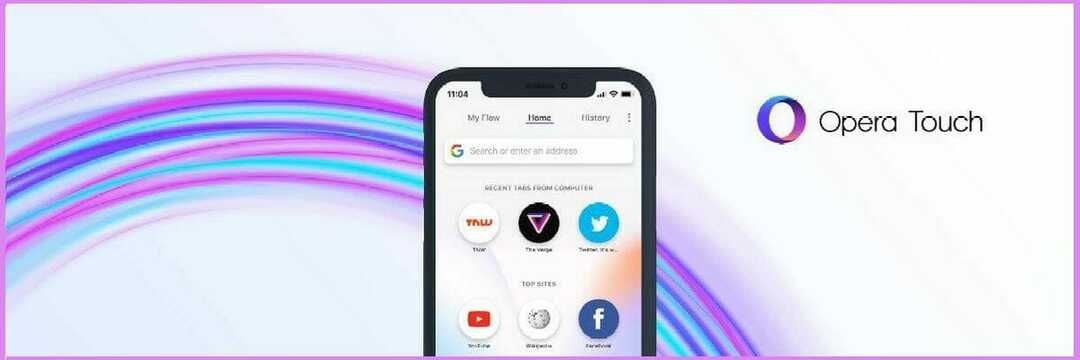- Za upravljanje particijama i pretvaranje MBR-a u GPR-a na Macu postoji nekoliko stvari koje treba isprobati.
- Jedan od načina okretanja pregrada od MBR u GPT na Macu koristi se namjenskim alatom kakav je spomenut u ovom članku.
- Korisnici macOS-a mogu lako pretvoriti MBR u GPT pomoću sistemske funkcije Disk Utility.
- Pretvaranje MBR particije u GPT jednostavno je ako slijedite naš korak-po-korak vodič.

Ovaj softver će održavati i pokretati upravljačke programe, čime će se zaštititi od uobičajenih računalnih pogrešaka i kvara hardvera. Provjerite sve svoje upravljačke programe u 3 jednostavna koraka:
- Preuzmite DriverFix (ovjerena datoteka za preuzimanje).
- Klik Započni skeniranje pronaći sve problematične upravljačke programe.
- Klik Ažuriranje upravljačkih programa kako biste dobili nove verzije i izbjegli kvarove u sustavu.
- DriverFix je preuzeo 0 čitatelji ovog mjeseca.
Ako ste vlasnik Mac računala, trebali biste znati da kad god trebate instalirati svoj OS, vaša glavna particija mora biti GUID (ili GPR), a ne MBR koji je prvenstveno specifičan za Windows.
Naravno, postoje situacije kada trebate pretvoriti iz MBR u GPR. Te situacije uključuju:
- Nadogradnja vašeg Maca na noviju verziju koja više ne podržava MBR
- Instaliranje sustava Windows na Macu
- Promjena tvrdog diska računala, ali prema zadanim postavkama dolazi kao MBR
Zbog toga smo odlučili napraviti detaljni vodič o tome kako možete pretvoriti MBR particiju u GUID na Mac uređaju.
Kako mogu pretvoriti svoju MBR particiju u GPR?
1. Upotrijebite alat treće strane

Kada želite brže obaviti posao i ne trošiti previše vremena na to, najprikladnije rješenje je korištenje namjenskog alata treće strane.
Paragonov upravitelj tvrdog diska za Mac izvrstan je izbor za upravljanje particijama diska na vašem Macu.
Jednostavnim sučeljem Paragon nudi moćna rješenja za izradu sigurnosnih kopija, resetiranje i brisanje diska. Oporavak izbrisanih ili izgubljenih datoteka također je moguć sa samo nekoliko klikova.
Pretvaranje i preraspodjela neiskorištenog prostora između particija jedna je od najčešće korištenih opcija alata i moći ćete u potpunosti iskoristiti to.

Paragon Manager tvrdog diska za Mac
Potpuno opremljeni alat za upravljanje tvrdim diskom za pretvaranje, promjenu veličine ili reorganizaciju particija vašeg Mac računala prema vašim potrebama.
2. Upotrijebite alat Disk Utility
- Čizma od tvojeg OS X instalacijski disk.
- Odaberite svoj jezik i kliknite na Nastaviti. Trebala bi se pojaviti traka izbornika.
- Idite na Komunalije izbornik.
- Odaberi Uslužni program za disk.
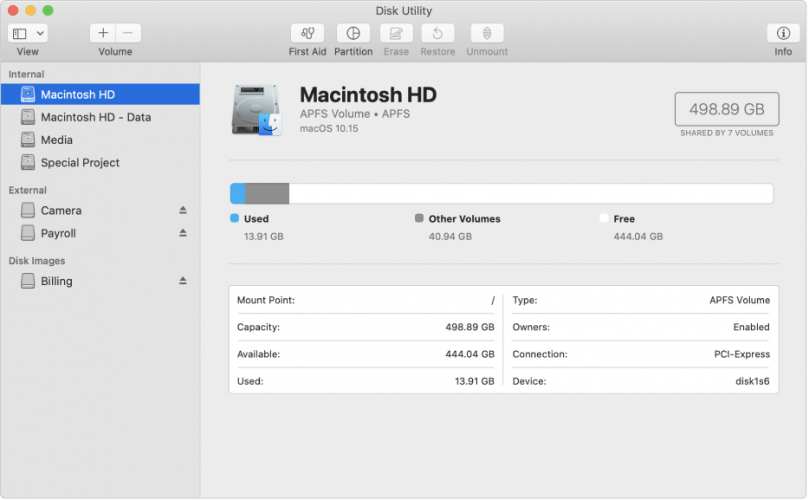
- Kada se Disk Utility učita, odaberite tvrdi disk.
- Pod naslovom Shema glasnoće postavite broj particija na jedan.
- Klik Opcije.
- Postavite shemu particije na vodič.
- Klik u redu.
- Postavite vrstu formata na Prošireni Mac OS (u časopisu).
- Klikni na Pregrada dugme.
- Čekati kako bi proces tekao svojim tijekom.
- Odaberite svježe stvoreni volumen.
- Klikni na Izbriši tab.
- Postavite vrstu formata na Prošireni Mac OS (u časopisu) .
- Kliknite na Sigurnost.
- Provjerite gumb za Nulti podaci.
- Kliknite na u redu za povratak u prozor za brisanje.
- Kliknite na Izbriši .
- Čekati kako bi proces tekao svojim tijekom.
Slijedom ovih koraka trebali biste bez problema pretvoriti MBR pogon u GUID (GPR) pogon.
Ovaj postupak uključuje brisanje vaše particije. Preporučuje se izrada sigurnosnih kopija podataka.
Promjene možete poništiti u bilo kojem trenutku slijedeći gore spomenute korake, samo što ovaj put odabirete MBR umjesto GUID-a.
Je li vam ovaj članak bio koristan? Javite nam koja su vaša mišljenja u odjeljku za komentare u nastavku.

![Preuzmite aplikaciju Audible za Windows 10 i Mac [pregled 2020]](/f/df2bb6c9258696d77e2d3093c441773c.jpg?width=300&height=460)